【iPad Hacks_38】
Keynote(キーノート)アプリを活用すれば、プレゼンテーション用のスライドを作成できます。今回はiPadでKeynoteを使って、スライドを作る基本的な操作方法についておさらいしましょう。
■テーマを選択
まずはスライドのデザインテンプレート(テーマ)を選んで、スライドの下地を作りましょう。「Keynote」アプリを起動したら、「新規作成」をタップし、ここでは「テーマを選択」をタップします。
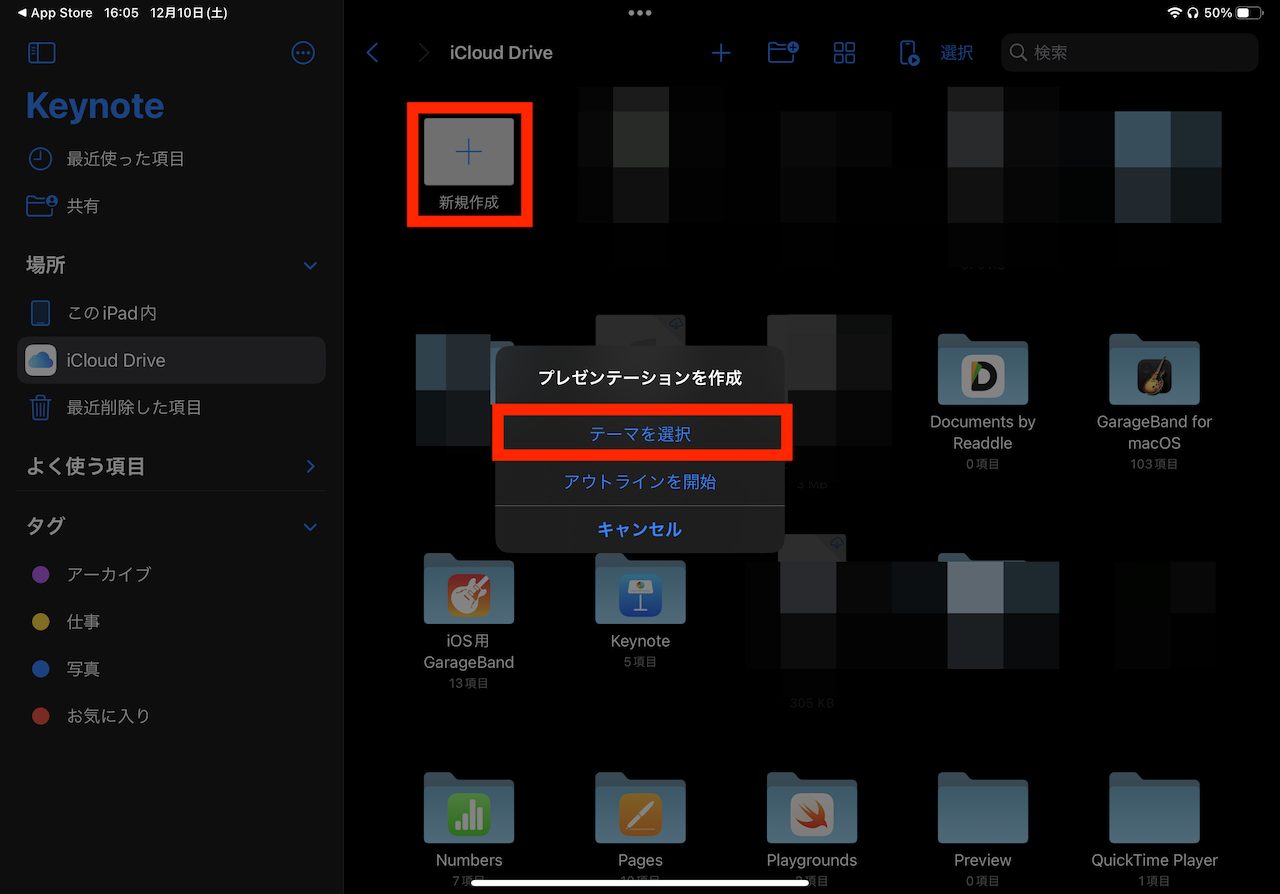
▲「新規作成」から「テーマを選択」をタップ
さまざまな「テーマ」が表示されるので、プレゼンテーションの目的にあった雰囲気のものを選びましょう。なお、挿入されている画像は後から差し替えることになるので、色づかいやフォントなど、“写真以外”の雰囲気をチェックして選びます。
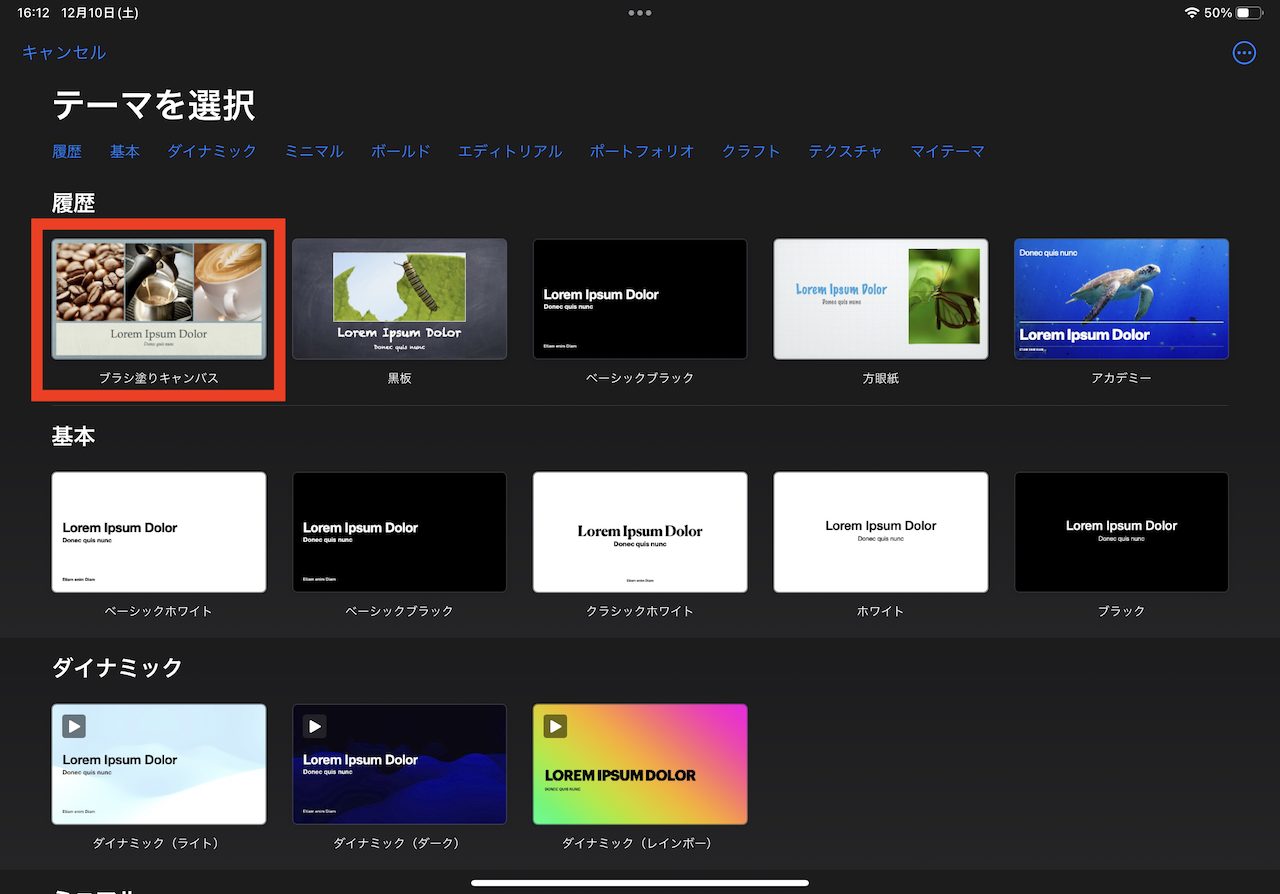
▲目的にあうテーマを選択しよう
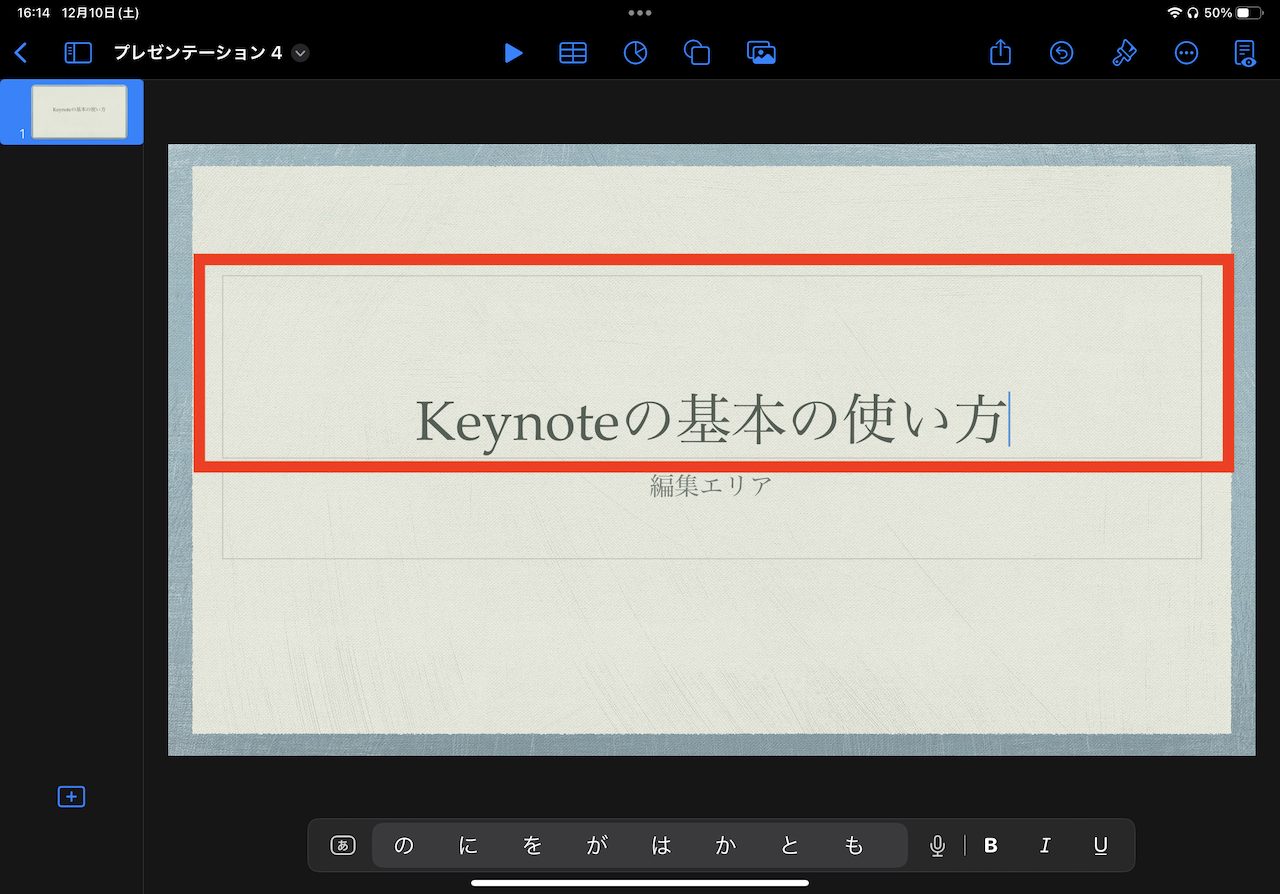
▲新しいプレゼンテーションが作成された。この時に、中央のテキストボックスをタップして、タイトルを入力しておこう
【次ページ】全体を俯瞰して見られるアウトラインを活用しよう▶
- 1
- 2














